Comment désactiver la fenêtre automatique de l'activation des fenêtres dans Windows 11
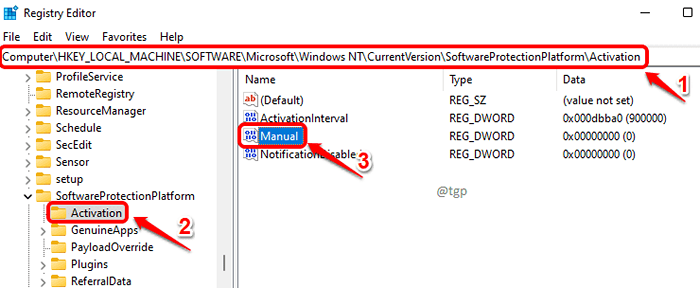
- 3068
- 523
- Clara Nguyen
Il y a un processus à l'intérieur de votre système d'exploitation Windows appelé Activation de Windows, qui continue de vérifier si votre version Windows est activée ou non. Sinon, cela vous donne une popup disant que vous devez activer vos fenêtres. Bien que ce soit un service très pratique, vous rappelant à activer vos fenêtres, parfois même après avoir activé Windows, vous pouvez obtenir cette fenêtre contextuelle de buggy. Dans ce cas, vous voudrez peut-être désactiver avec force le processus d'activation de Windows pour garder votre système libre de cette fenêtre contextuelle. Lisez la suite, pour savoir comment vous pouvez le désactiver.
Avant d'apporter des modifications à l'éditeur du registre de Windows, il est fortement recommandé de prendre une sauvegarde de vos paramètres de registre. Si quelque chose ne va pas, vous pouvez toujours restaurer vos paramètres de registre en utilisant cette sauvegarde.
Étape 1: Ouvrir Courir fenêtre en appuyant sur Gagner et r Clés ensemble. Tapez regedit et frappe le D'ACCORD bouton.
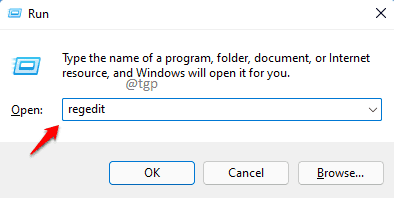
Étape 2: dans le Bar de navigation de l'éditeur de registre, Copier Coller le chemin suivant et frapper Entrer clé.
Hkey_local_machine \ logiciel \ Microsoft \ windows nt \ currentversion \ softwareprotectionPlatform \ Activation
Comme ensuite, assurez-vous que vous êtes sur le Activation dossier.
Enfin, double cliquer sur Manuel clé pour le modifier.
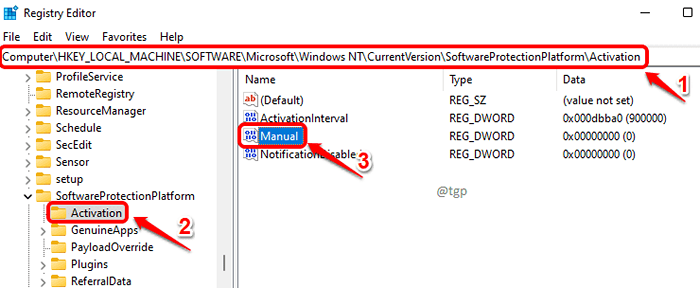
Étape 3: Dans la fenêtre de modification de la clé manuelle, faites la valeur en Données de valeur se déplacer vers 1 et frapper D'ACCORD bouton.
Remarque: La valeur par défaut du champ manuel est 0, ce qui signifie que l'activation automatique est activée. Si vous le modifiez 1, l'activation automatique est désactivée.
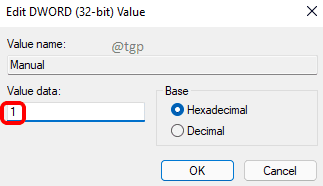
Redémarrez votre machine. Vous ne devriez plus être gêné par la fenêtre de fenêtres Activer. Veuillez nous dire dans les commentaires si vous êtes toujours confronté au problème.
- « Correction de WSLregisterDstribution Échec avec l'erreur 0x8007019E
- Top 5 des correctifs pour surmonter le problème lent Internet dans Windows 10/11 »

